Win10系统文本文档文件类型更改方法
时间:2025-06-05 19:45:17 274浏览 收藏
在Windows 10系统中,用户可以通过简单步骤更改文本文档的文件类型。首先,在桌面右键点击“新建”并选择“文本文档”创建新文件,然后修改文件名并输入文本内容。保存后,将文件后缀从“.txt”更改为“.doc”或“.xls”,即可将文本文档转换为Word或Excel格式。此方法 позволяет轻松实现文件格式的转换,方便用户进行进一步编辑和处理。
在电脑中,不同的文件类型有着各自的格式,例如JPG、MP3等,这些格式决定了文件的具体用途。对于使用Windows 10系统的用户来说,如果想要更改文本文档的类型,操作起来其实并不复杂。只需在桌面上创建一个新的文本文档并调整其属性即可。接下来,让我们详细了解一下Windows 10系统中文本文档格式转换的具体步骤。
如何在Windows 10中更改文本文档的文件类型
- 在桌面空白处单击鼠标右键,选择“新建”,再点击“文本文档”,这样就可以创建一个新的文本文档。
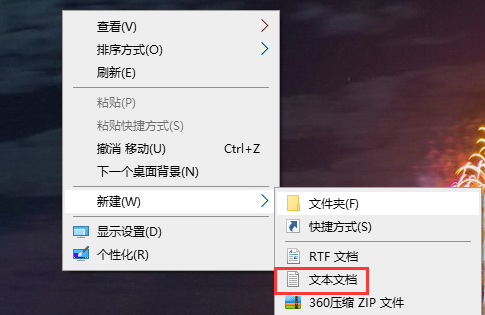
- 创建完成后,你会看到桌面上出现了一个新的文本文档图标。接下来,先对这个文本文档的名称进行修改,比如可以随意命名为“我真特么这么好看”。
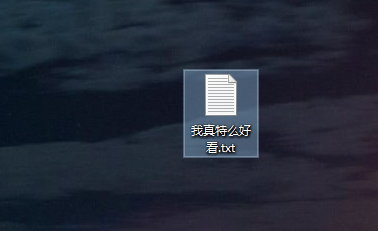
- 双击打开这个文本文档,并输入一些文本内容,这有助于之后验证格式转换是否成功。
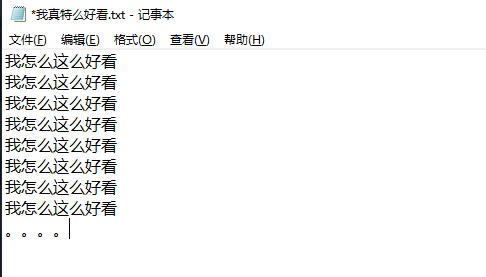
- 完成编辑后,点击窗口右上角的“关闭”按钮,并确保保存所做的更改。
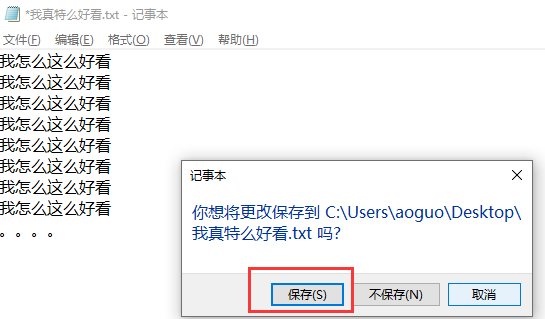
- 接下来,选中文本文档,将其后缀名从默认的“.txt”更改为“.doc”。按下回车键后,系统可能会弹出确认对话框,点击“是”继续操作。
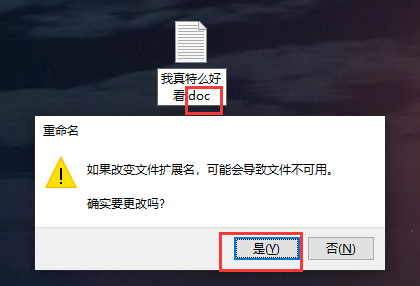
- 此时,文本文档就已经成功转换成了Word文档格式。你可以直接双击打开它,发现它是在Word程序中显示的,这样你就可以用Word来进行进一步编辑。
此外,你也可以将文本文档的后缀名修改为“.xls”,使其能够以Excel的形式被打开和处理。
通过以上步骤,你就能够轻松地将文本文档转换为其他类型的文件格式了。
终于介绍完啦!小伙伴们,这篇关于《Win10系统文本文档文件类型更改方法》的介绍应该让你收获多多了吧!欢迎大家收藏或分享给更多需要学习的朋友吧~golang学习网公众号也会发布文章相关知识,快来关注吧!
相关阅读
更多>
-
501 收藏
-
501 收藏
-
501 收藏
-
501 收藏
-
501 收藏
最新阅读
更多>
-
270 收藏
-
383 收藏
-
112 收藏
-
489 收藏
-
439 收藏
-
425 收藏
-
428 收藏
-
456 收藏
-
432 收藏
-
126 收藏
-
367 收藏
-
307 收藏
课程推荐
更多>
-

- 前端进阶之JavaScript设计模式
- 设计模式是开发人员在软件开发过程中面临一般问题时的解决方案,代表了最佳的实践。本课程的主打内容包括JS常见设计模式以及具体应用场景,打造一站式知识长龙服务,适合有JS基础的同学学习。
- 立即学习 543次学习
-

- GO语言核心编程课程
- 本课程采用真实案例,全面具体可落地,从理论到实践,一步一步将GO核心编程技术、编程思想、底层实现融会贯通,使学习者贴近时代脉搏,做IT互联网时代的弄潮儿。
- 立即学习 516次学习
-

- 简单聊聊mysql8与网络通信
- 如有问题加微信:Le-studyg;在课程中,我们将首先介绍MySQL8的新特性,包括性能优化、安全增强、新数据类型等,帮助学生快速熟悉MySQL8的最新功能。接着,我们将深入解析MySQL的网络通信机制,包括协议、连接管理、数据传输等,让
- 立即学习 500次学习
-

- JavaScript正则表达式基础与实战
- 在任何一门编程语言中,正则表达式,都是一项重要的知识,它提供了高效的字符串匹配与捕获机制,可以极大的简化程序设计。
- 立即学习 487次学习
-

- 从零制作响应式网站—Grid布局
- 本系列教程将展示从零制作一个假想的网络科技公司官网,分为导航,轮播,关于我们,成功案例,服务流程,团队介绍,数据部分,公司动态,底部信息等内容区块。网站整体采用CSSGrid布局,支持响应式,有流畅过渡和展现动画。
- 立即学习 485次学习
